“`html
Actualización
Nos complace anunciar que acabamos de lanzar la nueva versión del Editor PDF de Jotform.
Creemos que ya estás familiarizado con nuestra función Personalizar informe PDF. Sin embargo, si te gusta explorar nuevas opciones para crear un informe PDF personalizado, puedes usar la siguiente combinación de aplicaciones de terceros para hacerlo:
Puedes encontrar la documentación y guía de ayuda para Autocrat en este enlace.
Aquí tienes un formulario de prueba que creamos para ti: https://www.jotform.com/72362058406959
“““html
Por favor, siéntete libre de probarlo con tu dirección de correo electrónico activa. Una vez enviado, deberías recibir el documento PDF adjunto al correo.
Puedes utilizar esta solución alternativa para los siguientes escenarios de uso:
- Un contrato altamente personalizado con los datos del envío incorporados.
- Un certificado que deseas enviar a tus usuarios basado en sus datos de envío.
- Quieres una copia PDF del envío, pero tienes tu propio formato o diseño.
- Necesitas crear múltiples archivos PDF basados en un solo envío.
Aquí están los requisitos previos para configurar esta integración:
- Debes tener el formulario completamente creado.
- Deberías integrar el formulario con Google Sheets. Para integrar, visita: Cómo integrar formularios con Google Sheets.
- Debes instalar el complemento Autocrat en la hoja de Google integrada del formulario.
- Tu plantilla de Google Docs, donde se fusionarán los datos de tu formulario y se convertirán en un documento PDF.
- Tienes la carpeta en tu cuenta de Google Drive para almacenar el documento PDF creado para cada envío.
Instalación de la extensión Autocrat
Lo primero que debes hacer una vez integrado el formulario con Google Sheets es instalar Autocrat. Así es como:
- Asumiendo que estás viendo el archivo de hoja de cálculo del formulario, haz clic en el menú Extensiones en la parte superior.
- Haz clic en la opción Complementos.
- Elige Obtener complementos de la lista.
- Busca Autocrat y selecciónalo de la lista.
- Haz clic en el botón Instalar. Necesitarás permitir la solicitud de permisos en este paso. Todo estará listo después de eso.
Preparando la plantilla de Google Docs
Antes de configurar la extensión Autocrat, debes tener listo el Google Doc para la fusión. Así es como debes hacerlo:
- Abre tu plantilla de Google Docs.
- Ve a las secciones donde deseas que se fusionen los datos de tu formulario.
- Ahora, encierra la etiqueta de la columna del archivo integrado de Google Sheets con dobles corchetes angulares. Por ejemplo, si la etiqueta es Nombre, colócala como <<Nombre>> en el documento. Tu documento debería verse de la siguiente manera:
“““html
Configuración de la extensión Autocrat
Después de configurar la plantilla base de Google Docs, ahora deberías poder configurar Autocrat para crear el documento PDF y enviarlo por correo electrónico. Aquí están los pasos:
- En la hoja de cálculo de tu formulario, ve al menú de Extensiones.
- Haz clic en Autocrat de la lista.
- Haz clic en la opción Abrir.
“““html
- Haz clic en el botón Nuevo trabajo. El término “trabajo” aquí significa una “tarea” que se ejecutará en función de algunas condiciones o desencadenantes.
- Proporciona un nombre para este trabajo y haz clic en el botón Siguiente.
- Elige la plantilla que preparaste anteriormente. Una vez seleccionado el documento, haz clic en el botón Siguiente.
“““html
- Asigna la hoja integrada como los datos de origen a la plantilla de Google Docs. Autocrat hace esto automáticamente por ti, siempre que hayas colocado correctamente las etiquetas de campo de Google Sheets. Haz clic en Siguiente para continuar.
Nota
Si tienes un Campo de Subida en tu formulario, deberías seleccionar el tipo de dato Hipervínculo del campo de subida en lugar de Estándar.
- En la Configuración del Archivo, introduce el nombre de los archivos que Autocrat creará. Por ejemplo, puedes usar los valores dinámicos del formulario, como el ID de Envío. En este caso, introduce <<ID de Envío>>.
- Selecciona PDF como el Tipo, y haz clic en Siguiente para continuar.
“““html
- Elige la carpeta de destino donde se almacenará el documento PDF. Haz clic en Siguiente una vez que la carpeta esté configurada.
- Omite tanto Agregar referencia de carpeta dinámica como Establecer condición de combinación, y procede a Compartir documentos y enviar correos electrónicos. En esta ventana, configura lo siguiente:
- Compartir documento en Sí.
- Compartir documento como PDF.
- Permitir a los colaboradores re-compartir en No.
- Enviar desde una dirección genérica sin respuesta en No.
- Escribe <<Email>> en el cuadro Para.
- Introduce un Asunto para el correo electrónico.
- Redacta un mensaje.
Nota:
Si has iniciado sesión usando una cuenta de Google Workspace, configura Enviar desde una dirección genérica sin respuesta en Sí. De esa forma, Autocrat usará una dirección genérica sin respuesta del dominio de tu organización como el correo del remitente. Si usas Gmail, Autocrat enviará el correo usando tu dirección de Gmail.
- Finalmente, selecciona Sí en el Ejecutar en desencadenante de tiempo. Elige Una Hora de la selección.
- Haz clic en el botón Guardar, y habrás terminado con la configuración.
“`La frecuencia mínima de actualización de Autocrat es de una hora. Si deseas ejecutar la tarea de inmediato, debes abrir Autocrat nuevamente en la hoja integrada y hacer clic en el icono Ejecutar.
Si tienes alguna pregunta, sugerencia o comentario sobre esta guía, no dudes en comentar abajo.
“`
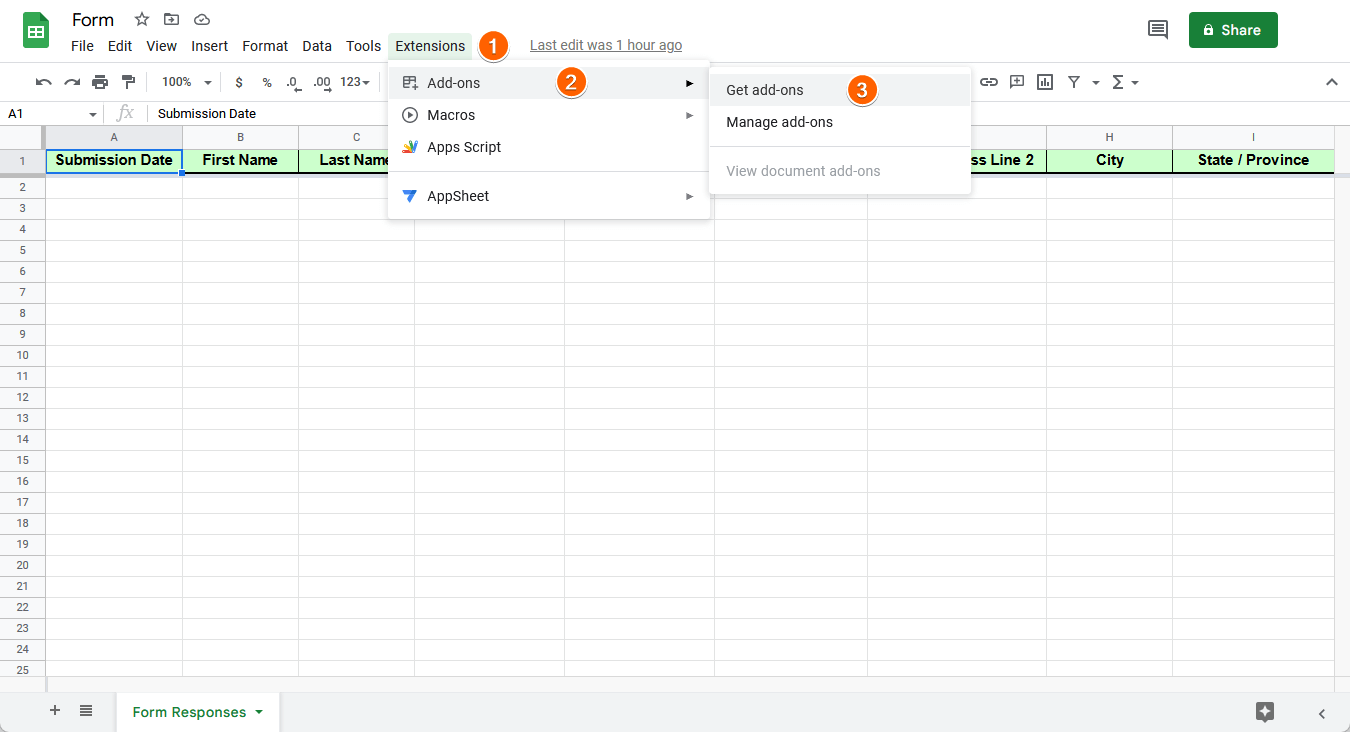
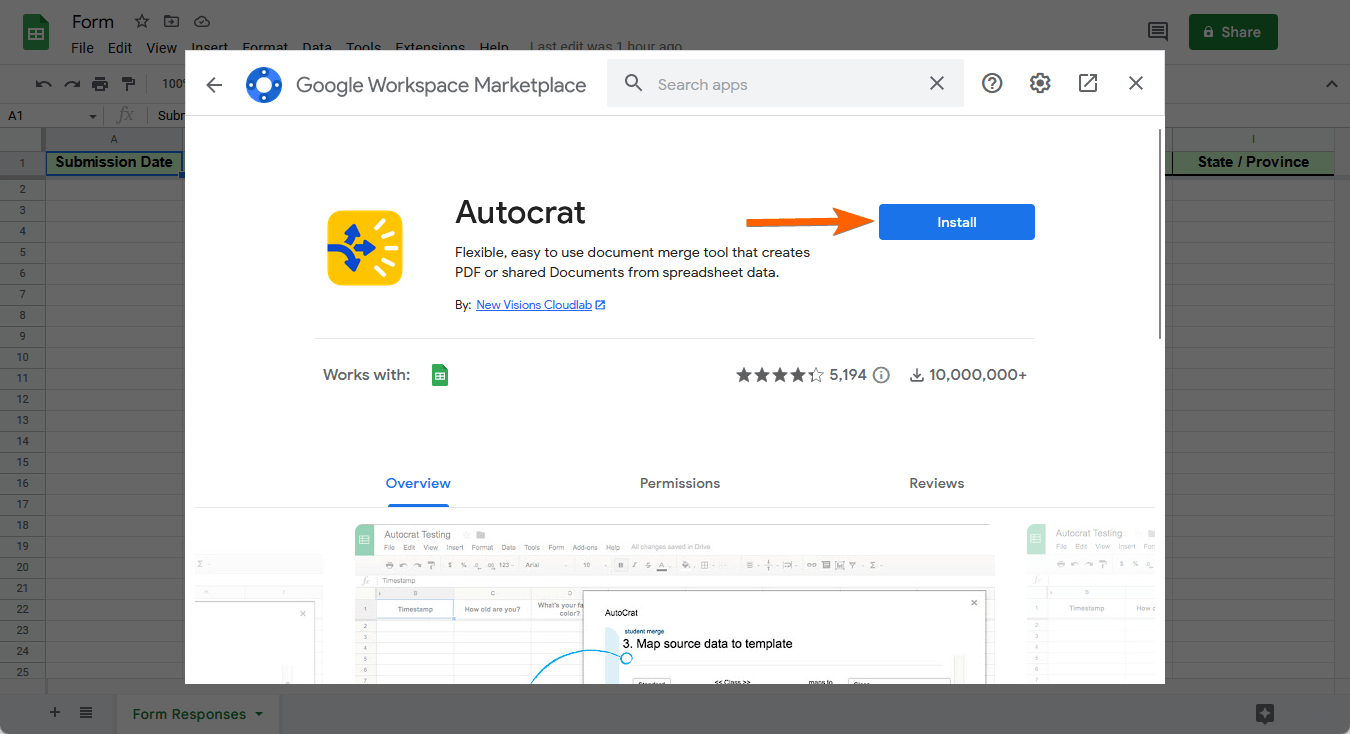
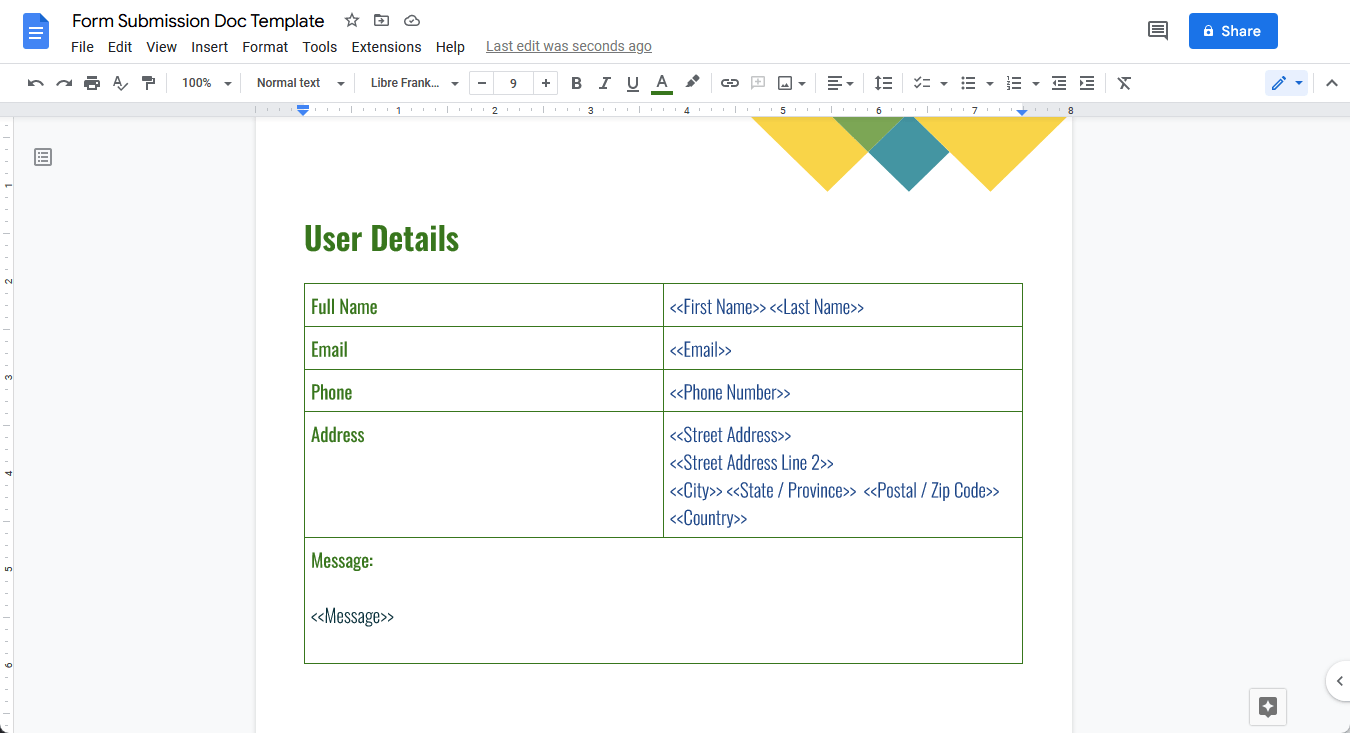
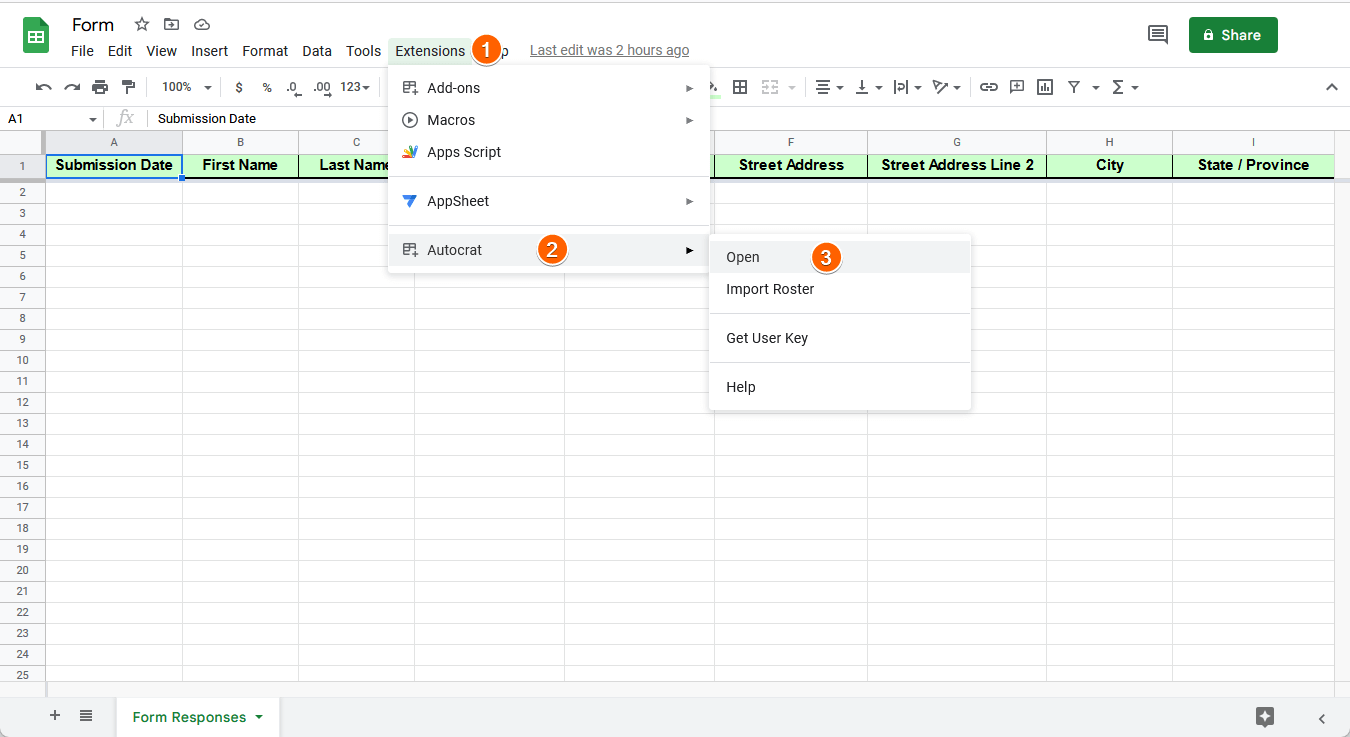
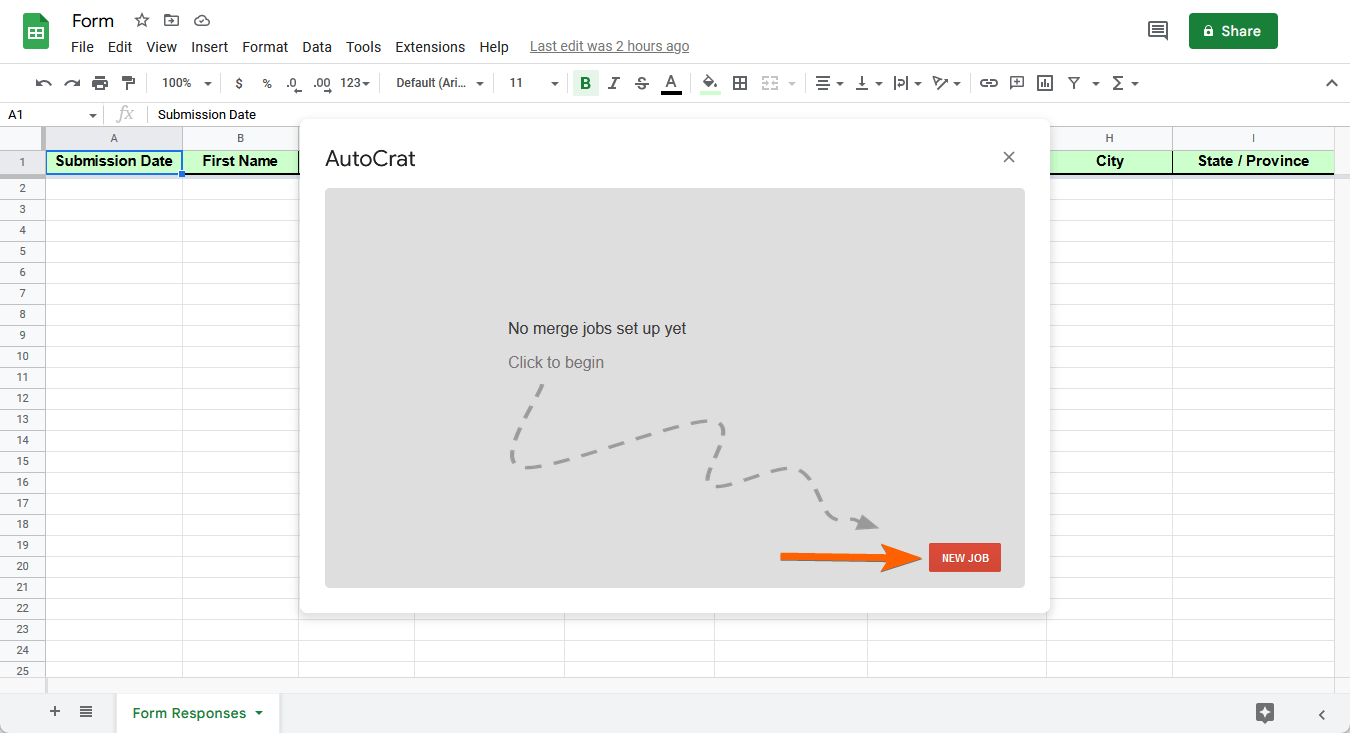
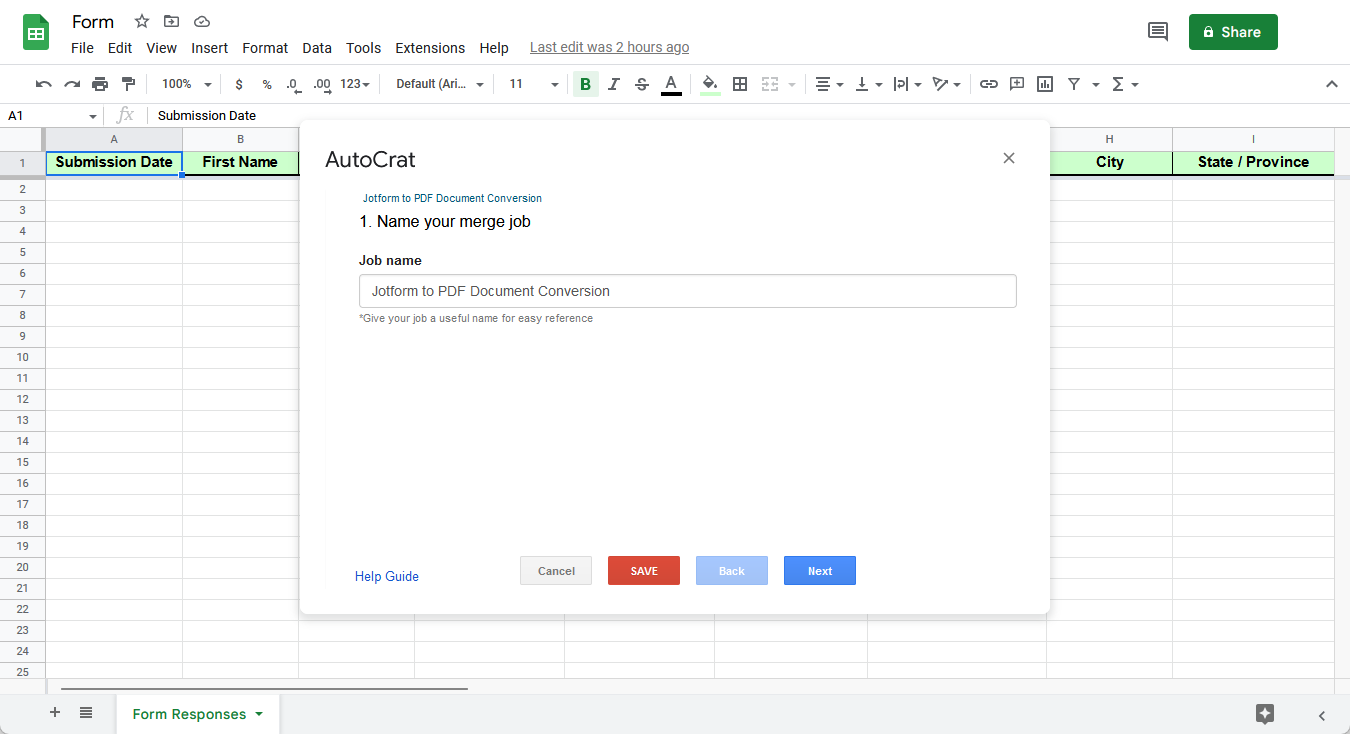
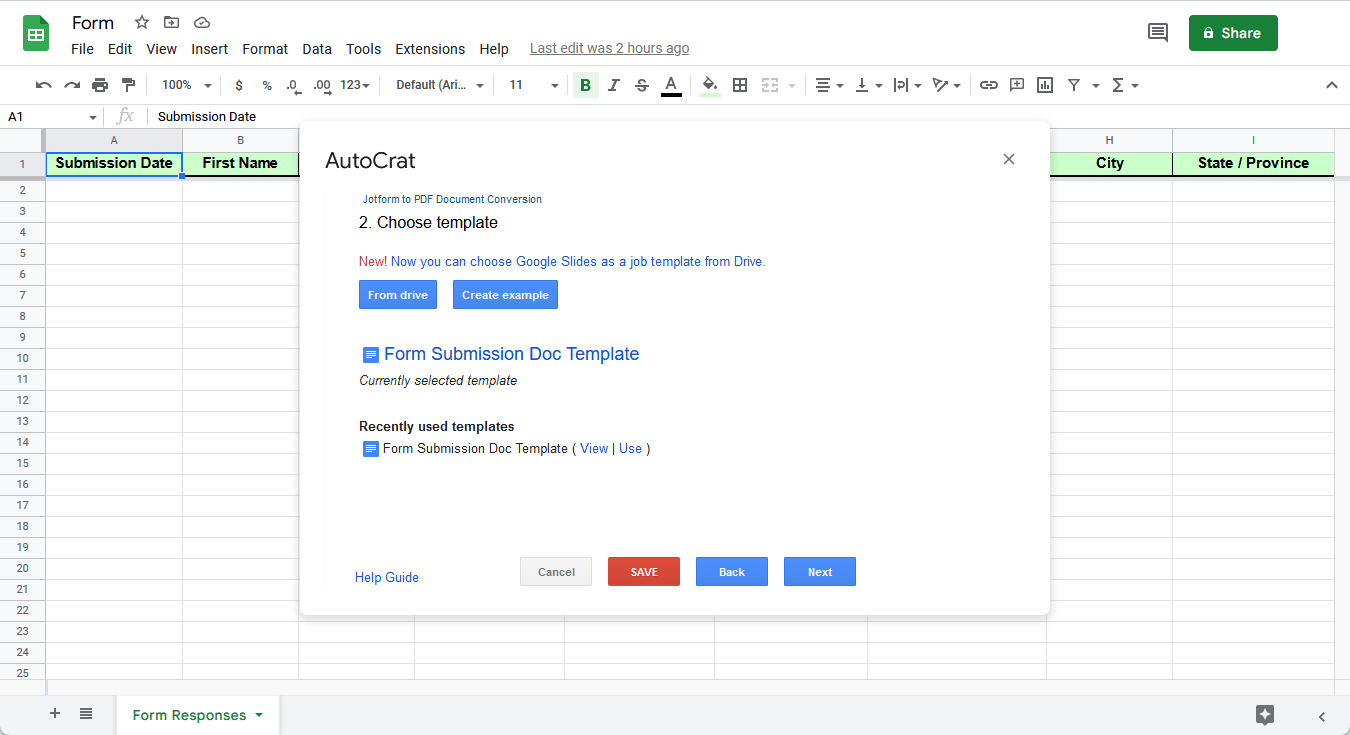
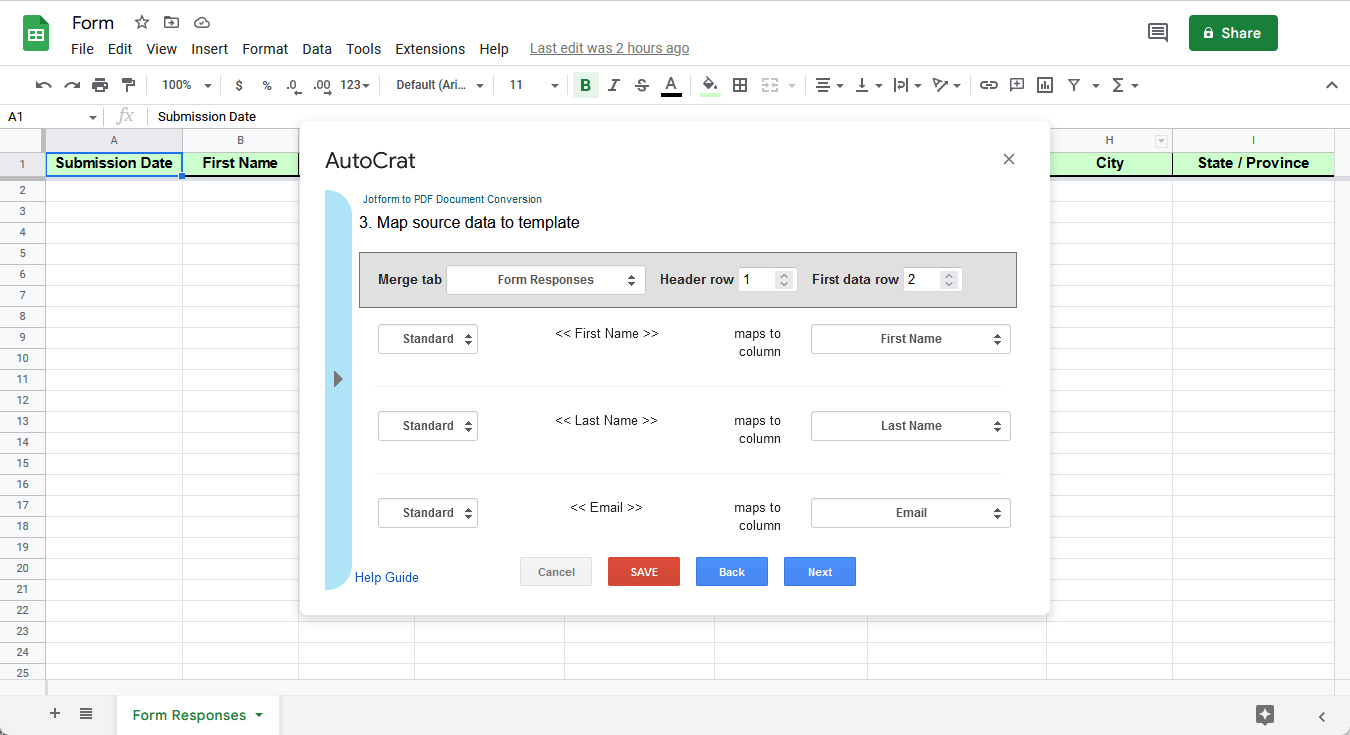
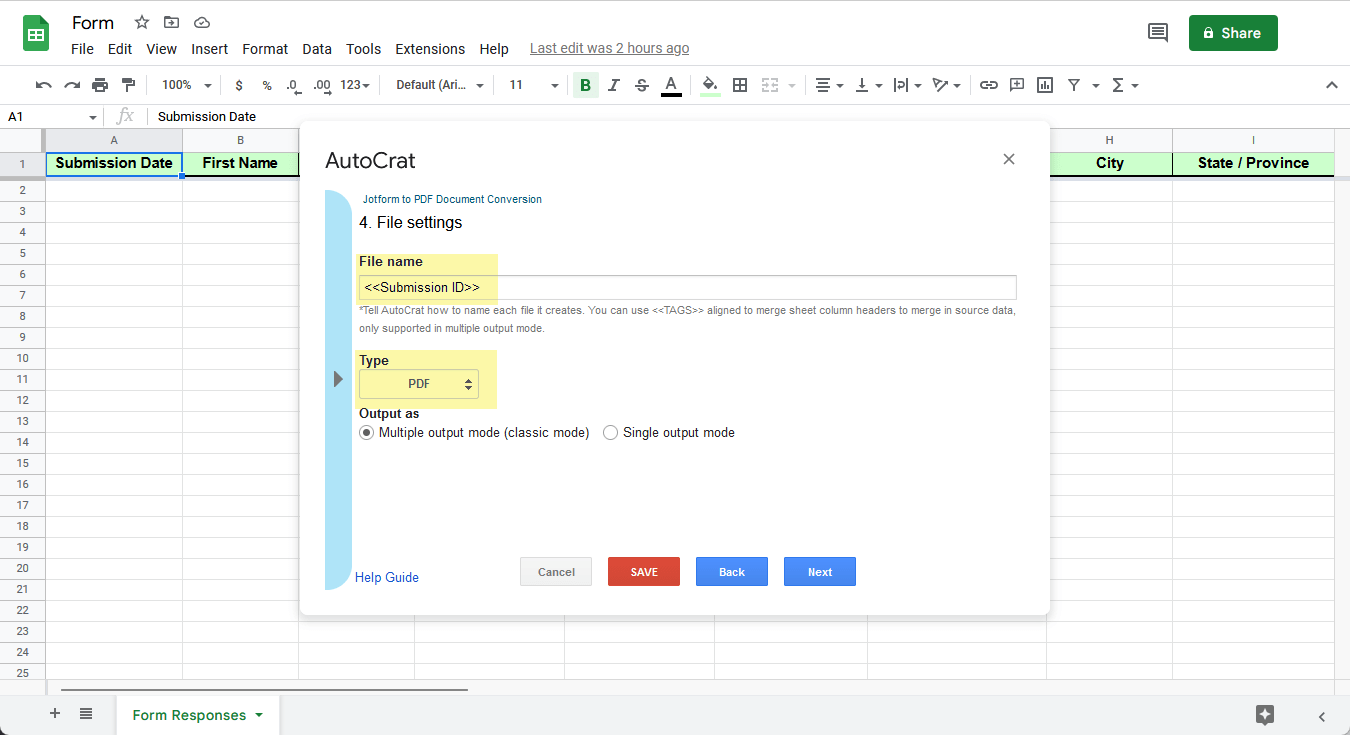
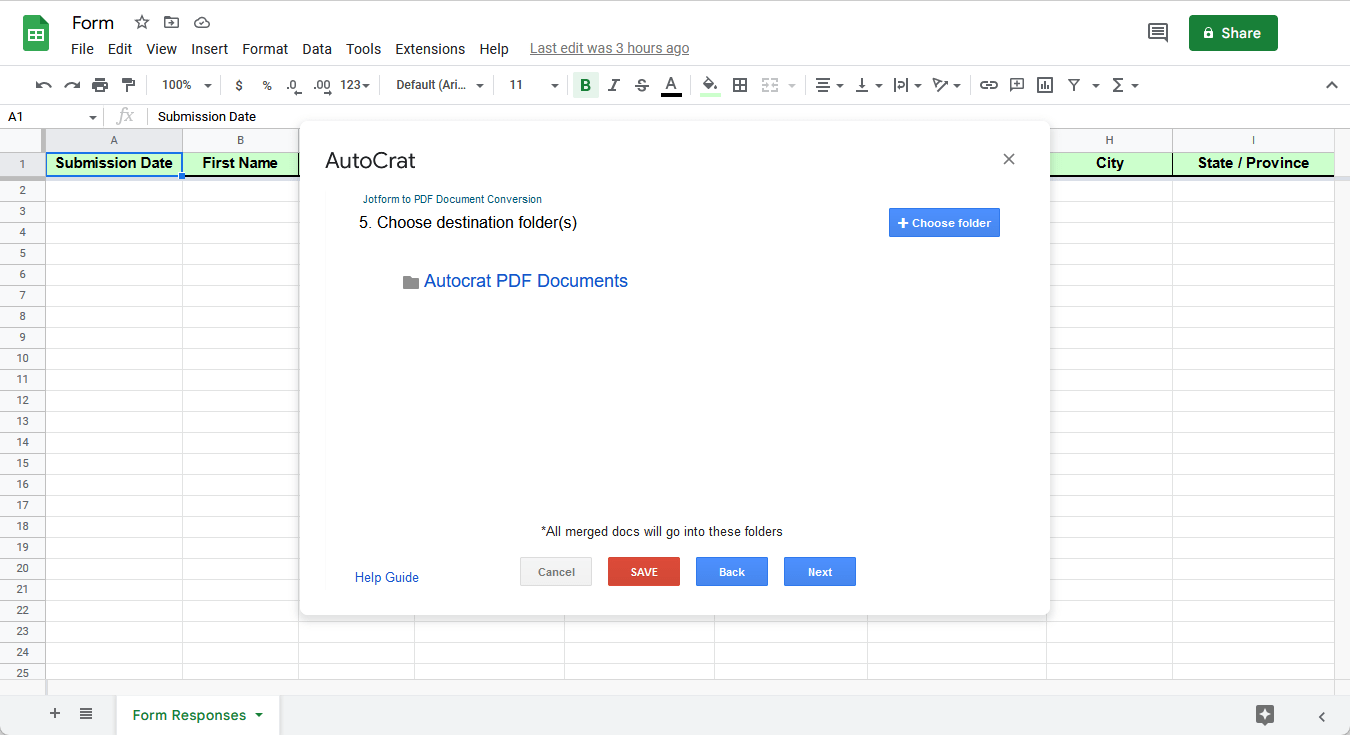
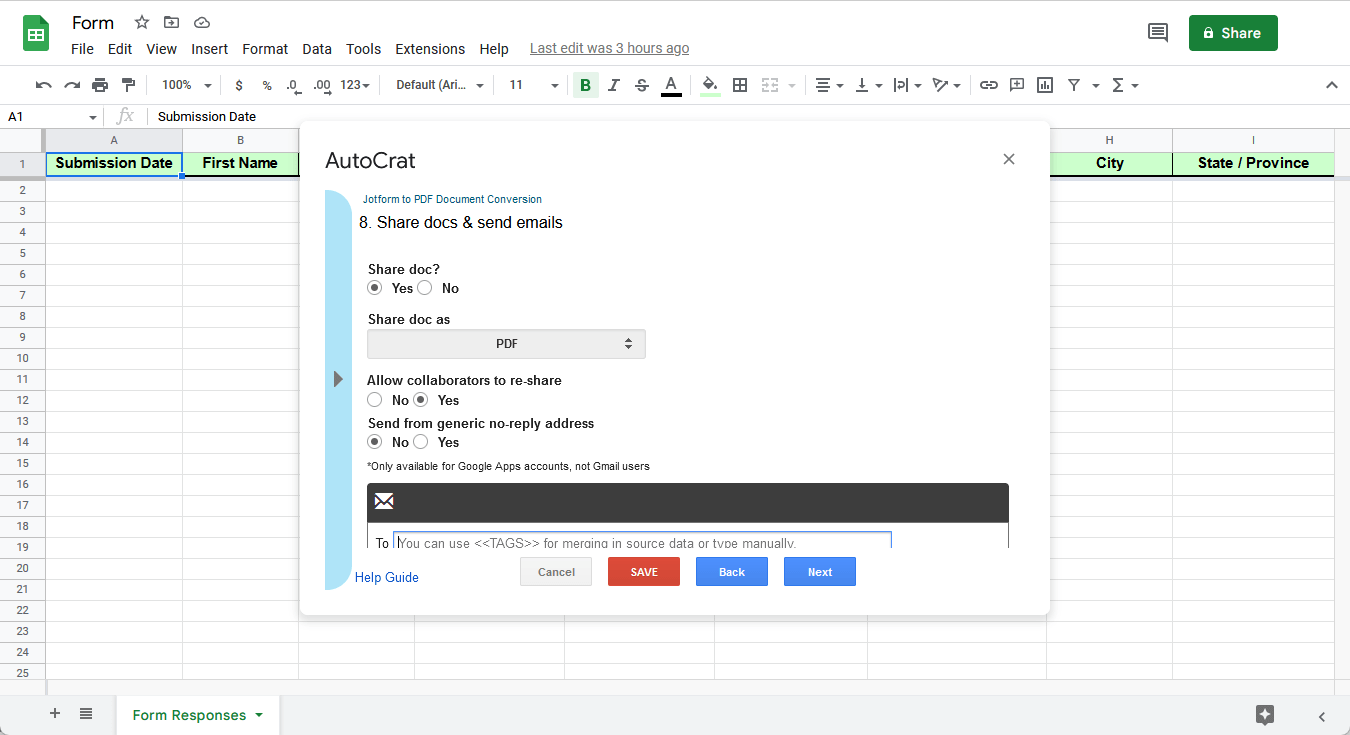
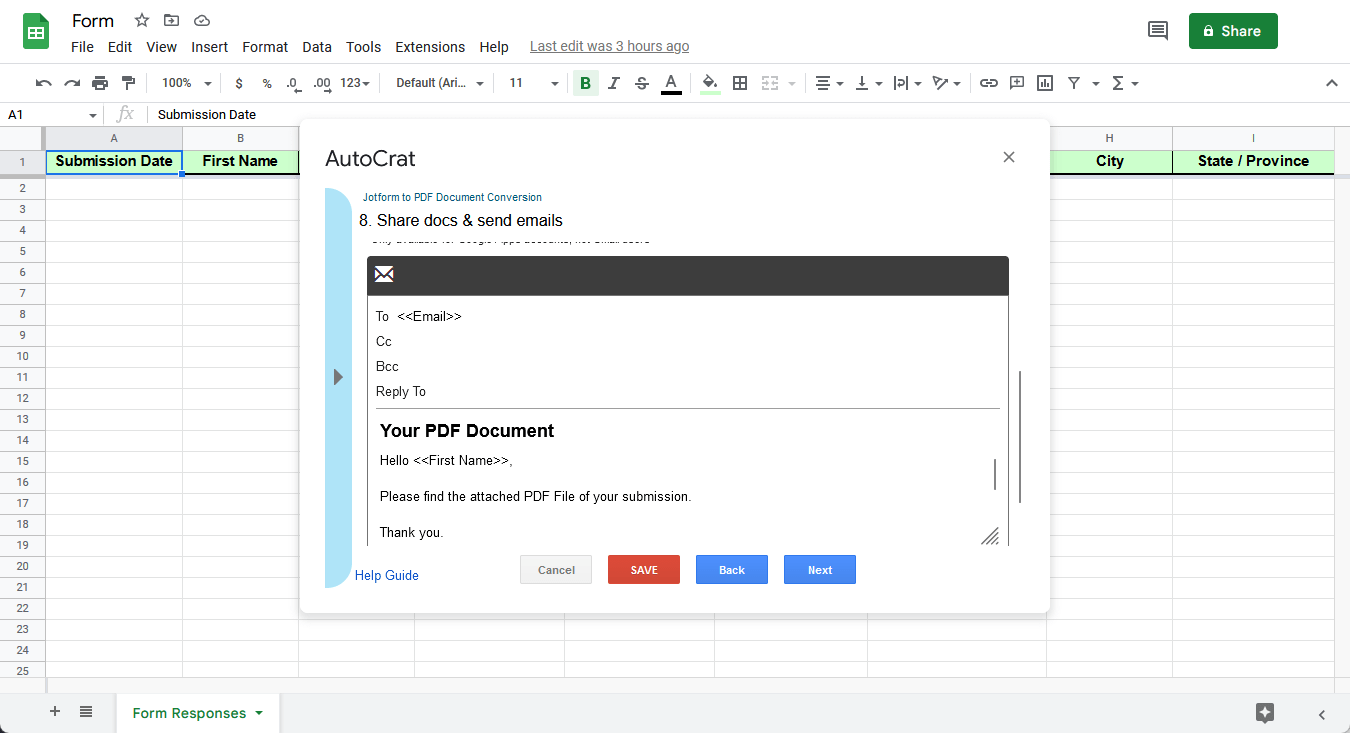
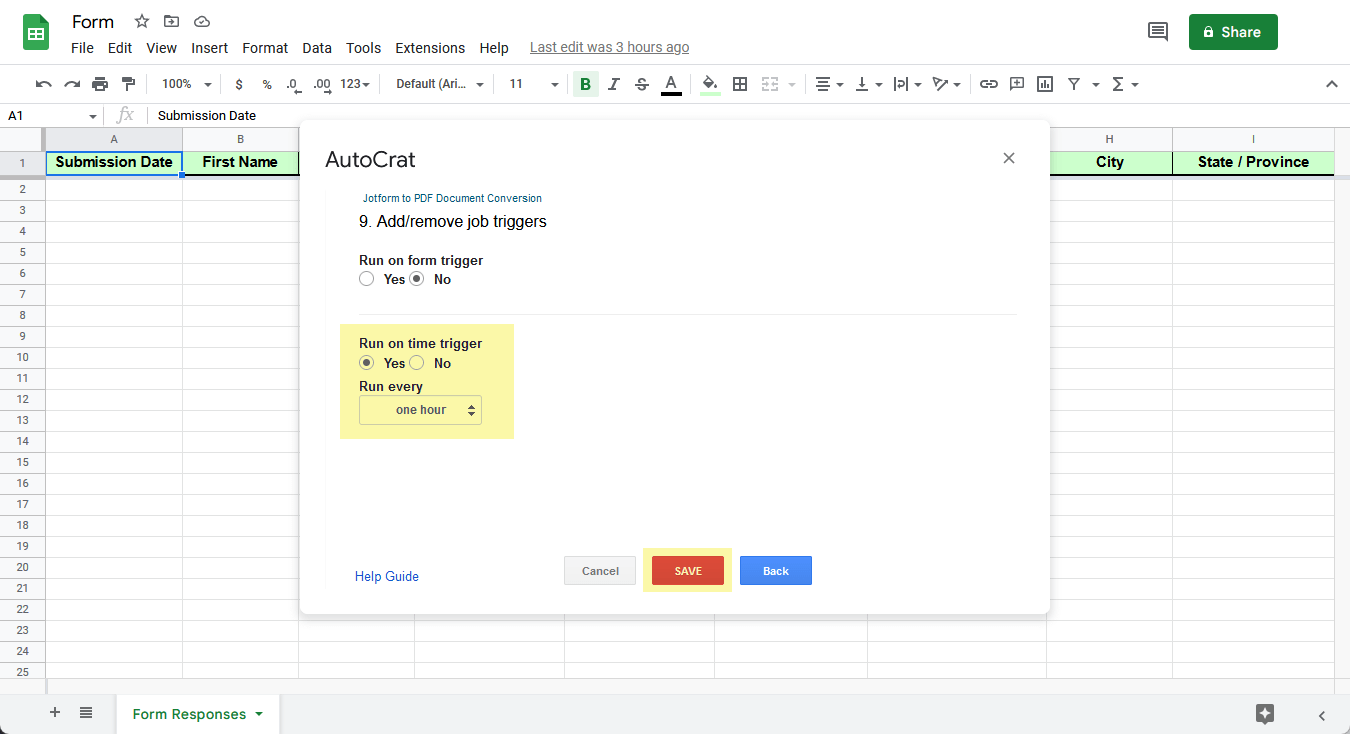
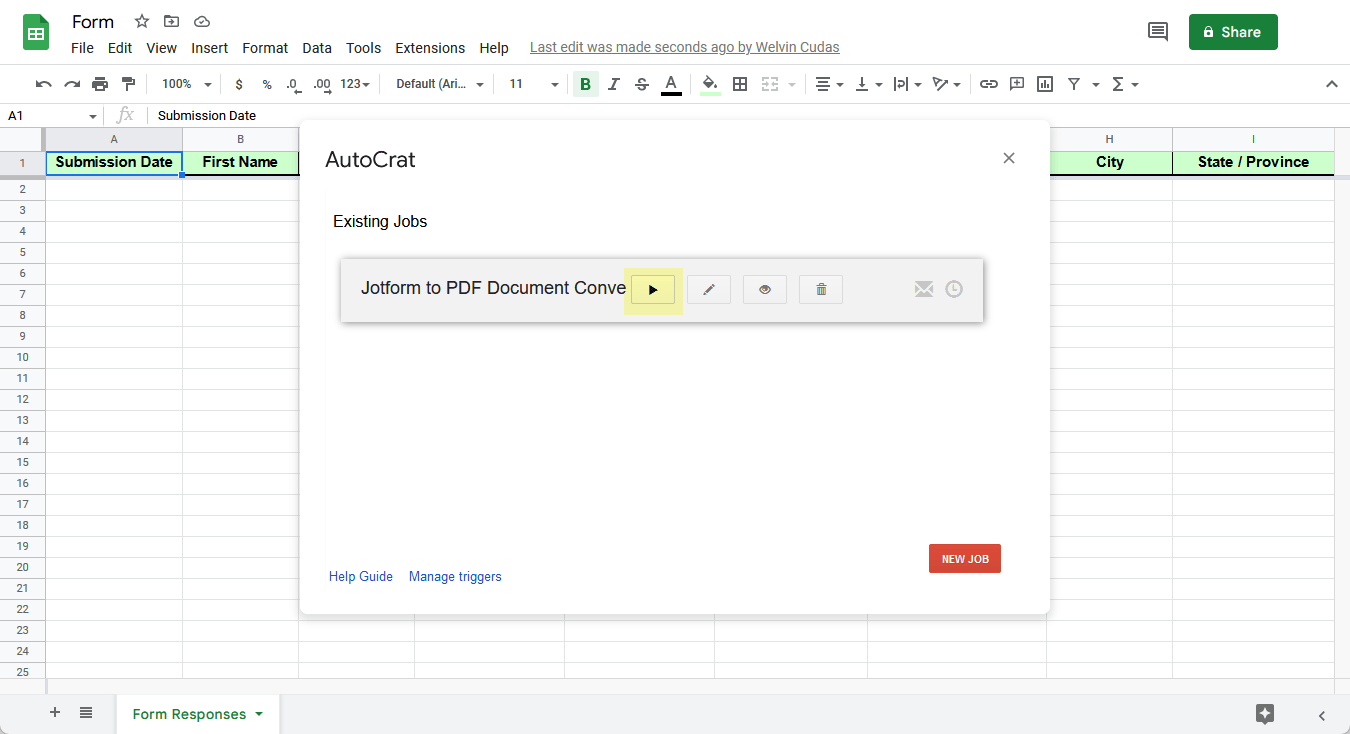
Enviar Comentario: